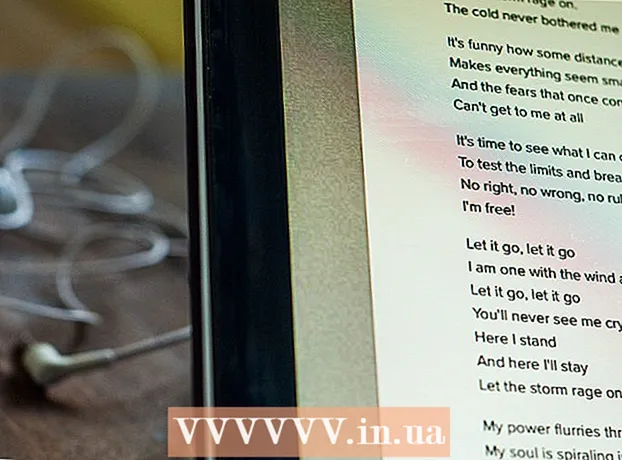Автор:
Carl Weaver
Жасалған Күн:
2 Ақпан 2021
Жаңарту Күні:
1 Шілде 2024

Мазмұны
- Қадамдар
- 3 бөлімнің 1 бөлігі: Дұрыс жабдықты таңдау
- 3 бөліктің 2 бөлігі: приставканы қосу
- 3 бөлімнің 3 бөлігі: Дыбысты ойнату
Консольдық ойын ойнағыңыз келеді, бірақ теледидар жоқ па? Содан кейін ойын консолін компьютер мониторына қосыңыз! Монитор көбінесе теледидарға қарағанда арзан, ал кейбір пайдаланушылардың консольдық ойындар үшін экран ретінде пайдалануға болатын ескі мониторлары бар. Мониторға кез келген дерлік ойын консолін қосуға болады, бірақ бұл көп уақытты қажет етеді және сізге адаптер қажет болуы мүмкін.
Қадамдар
3 бөлімнің 1 бөлігі: Дұрыс жабдықты таңдау
 1 Дұрыс мониторды табыңыз. Егер сіз бірнеше монитордан таңдай алсаңыз, олардың қайсысы ойын консолімен жақсы жұмыс істейтінін анықтаңыз. Приставкалардың әр түрлі модельдерінің экран талаптары әр түрлі. Ең қолайлы мониторды таңдауға тырысыңыз, сонда ойын оны жасаушылар ойлағандай көрсетеді.
1 Дұрыс мониторды табыңыз. Егер сіз бірнеше монитордан таңдай алсаңыз, олардың қайсысы ойын консолімен жақсы жұмыс істейтінін анықтаңыз. Приставкалардың әр түрлі модельдерінің экран талаптары әр түрлі. Ең қолайлы мониторды таңдауға тырысыңыз, сонда ойын оны жасаушылар ойлағандай көрсетеді. - Егер сізде PS4 немесе Xbox One сияқты соңғы ойын консолі болса, суреттің ең жақсы сапасын алу үшін жоғары ажыратымдылықтағы мониторды (HD 1080p) пайдаланыңыз. Приставканы катодты сәулелік түтікке (CRT) мониторға қосу арқылы сіз анық емес сурет аласыз.
- Екінші жағынан, NES немесе Sega Genesis сияқты ескі консольдер CRT мониторларына қосылуы керек, себебі бұл консольдер HD сигналдарын жібермейді. Бұл жағдайда айқын суреттен басқа, сіз геймплейді жақсы басқара аласыз, себебі CRT мониторының жаңарту жиілігі HD мониторына қарағанда жоғары. Жаңарту жиілігі экрандағы кескіннің қаншалықты тез жаңаратынын көрсетеді. Ескі консольді HD мониторға қосу жаңарту жылдамдығының төмен болуына байланысты геймплейге бақылауды төмендетеді; оның үстіне экрандағы кескін көлденеңінен созылады.
 2 Монитордағы ойын консолінің қосқыштарын табыңыз. Бұл приставканы мониторға қосқандағы басты мәселе. Қазіргі заманғы монитор модельдерінің көпшілігінде HDMI және DVI коннекторлары бар, ал кейбіреулерінде қосымша VGA қосқышы бар. Ескі мониторларда VGA және DVI қосқыштары немесе бір ғана VGA қосқышы бар. Сирек жағдайларда сіз RCA қосқышы бар мониторды таба аласыз, ол ойын консолінің ескі модельдеріне де орнатылған. Қазіргі заманғы приставкалар HDMI коннекторымен жабдықталған. Көп жағдайда приставка қосқыштары монитордың артқы жағында орналасқан. Әдетте, арзан мониторларда тек бір коннектор болады. Мониторлардың кейбір ескі модельдері ажыратылмайтын кабельдермен жабдықталған.
2 Монитордағы ойын консолінің қосқыштарын табыңыз. Бұл приставканы мониторға қосқандағы басты мәселе. Қазіргі заманғы монитор модельдерінің көпшілігінде HDMI және DVI коннекторлары бар, ал кейбіреулерінде қосымша VGA қосқышы бар. Ескі мониторларда VGA және DVI қосқыштары немесе бір ғана VGA қосқышы бар. Сирек жағдайларда сіз RCA қосқышы бар мониторды таба аласыз, ол ойын консолінің ескі модельдеріне де орнатылған. Қазіргі заманғы приставкалар HDMI коннекторымен жабдықталған. Көп жағдайда приставка қосқыштары монитордың артқы жағында орналасқан. Әдетте, арзан мониторларда тек бір коннектор болады. Мониторлардың кейбір ескі модельдері ажыратылмайтын кабельдермен жабдықталған. - HDMI қосқышы екі жағында ойықтары бар ұзартылған USB портына ұқсайды. Приставкалардың да, мониторлардың да көптеген заманауи модельдері дәл осы қосқышпен жабдықталған.
- DVI коннекторында 24 түйреуіш бар және мониторларда қолданылатын өте кең таралған қосқыш. Сіз приставканы тікелей осы ұяға қоса алмайсыз, бірақ оны әрқашан адаптер арқылы жасауға болады.
- VGA қосқышы ескірген. Әдетте, 15 істікшелі VGA штепселі көк. Көптеген заманауи мониторларда мұндай қосқыш жоқ. Сіз мұндай қосқышты приставкадан таба алмайсыз, бірақ әрқашан адаптерді қолдануға болады.
 3 Ойын консолінде бейне шығатын қосқыштарды табыңыз. Приставкалардың әр түрлі модельдерін мониторға әр түрлі жолмен қосуға болады. Ең соңғы қосқыш - HDMI коннекторы, ал ең ескісі - RCA немесе RF қосқышы.
3 Ойын консолінде бейне шығатын қосқыштарды табыңыз. Приставкалардың әр түрлі модельдерін мониторға әр түрлі жолмен қосуға болады. Ең соңғы қосқыш - HDMI коннекторы, ал ең ескісі - RCA немесе RF қосқышы. - PS4, Xbox One, PS3, Xbox 360, Wii U консолінде HDMI қосқышы бар. Ерте Xbox 360 модельдері YPbPr қосқышымен бірге жеткізілген, бірақ бұл қосқыш монитор модельдерінің шектеулі санында қол жетімді.
- Wii, PS2, Xbox, Gamecube, Nintendo 64, PS1, Super Nintendo, Genesis консольдерінде RCA коннекторы бар.Wii, PS2 және Xbox сонымен қатар YPbPr және S-Video қосқыштарымен бірге келеді, бірақ мұндай қосқыштар монитор модельдерінің шектеулі санында ғана бар. Ескі приставка модельдері RF қосқышымен жабдықталған, бірақ бұл қосқыш монитордың кез келген моделінде жоқ.
 4 Құлаққаптарды немесе динамиктерді және аудио адаптерді табыңыз. Егер сіздің мониторыңызда кіріктірілген динамиктер болса, олар арқылы тікелей приставкадан дыбысты ойнатуға болады. Дегенмен, мониторлардың көптеген модельдерінде динамиктер жоқ, сондықтан сіз дыбысты приставкадан қалай шығаруға болатынын анықтауыңыз керек - динамиктер немесе құлаққаптар қажет, ал оларды приставкаға қосу үшін - аудио адаптер . Егер сіз HDMI кабелін пайдаланып мониторды қоссаңыз, сізге аудио кабель қажет болады, себебі HDMI кабелін динамиктерге қосу мүмкін емес.
4 Құлаққаптарды немесе динамиктерді және аудио адаптерді табыңыз. Егер сіздің мониторыңызда кіріктірілген динамиктер болса, олар арқылы тікелей приставкадан дыбысты ойнатуға болады. Дегенмен, мониторлардың көптеген модельдерінде динамиктер жоқ, сондықтан сіз дыбысты приставкадан қалай шығаруға болатынын анықтауыңыз керек - динамиктер немесе құлаққаптар қажет, ал оларды приставкаға қосу үшін - аудио адаптер . Егер сіз HDMI кабелін пайдаланып мониторды қоссаңыз, сізге аудио кабель қажет болады, себебі HDMI кабелін динамиктерге қосу мүмкін емес. - Приставкалардың заманауи модельдері дыбысты беру үшін HDMI кабелі қолданылмаған кезде цифрлық (оптикалық) дыбыстық сигналды береді, яғни динамиктерді приставкаға қосу үшін адаптер қажет.
- Егер сізде PS4 ойын консолі болса, құлаққапты тікелей консольге қосуға болады, яғни сізге ешқандай адаптер немесе қосымша кабель қажет емес.
 5 Егер приставкада HDMI қосқышы болмаса, бейне адаптерін табыңыз. Бұл сізге бұрынғы консольді монитордағы HDMI немесе DVI коннекторына қосу үшін қажет болады. Сіз түрлі бейне адаптерлерді таңдай аласыз. Мысалы, бірнеше ескірген қосқыштары бар адаптерлер (немесе штепсельдер) және бір заманауи HDMI немесе DVI коннекторы (немесе штепсель) бар.
5 Егер приставкада HDMI қосқышы болмаса, бейне адаптерін табыңыз. Бұл сізге бұрынғы консольді монитордағы HDMI немесе DVI коннекторына қосу үшін қажет болады. Сіз түрлі бейне адаптерлерді таңдай аласыз. Мысалы, бірнеше ескірген қосқыштары бар адаптерлер (немесе штепсельдер) және бір заманауи HDMI немесе DVI коннекторы (немесе штепсель) бар. - Сонымен қатар, кейбір бейне адаптерлер дыбысты жіберуді қолдайды.
 6 Қажет болса, қолайлы кабельді табыңыз. ЕТБ модельдерінің көпшілігі тек бір ғана бейне кабельмен келеді. Мысалы, PS3 қорабы RCA кабелімен бірге жеткізіледі, бірақ бұл ұяшықта HDMI қосқышы да бар. Приставканы мониторға қосу процесін жеңілдететін және ең жақсы сурет сапасын алатын кабельді табыңыз.
6 Қажет болса, қолайлы кабельді табыңыз. ЕТБ модельдерінің көпшілігі тек бір ғана бейне кабельмен келеді. Мысалы, PS3 қорабы RCA кабелімен бірге жеткізіледі, бірақ бұл ұяшықта HDMI қосқышы да бар. Приставканы мониторға қосу процесін жеңілдететін және ең жақсы сурет сапасын алатын кабельді табыңыз. - HDMI кабельдері барлық HDMI жабдықталған құрылғылармен бірдей жақсы жұмыс істейді. Егер коннекторлар ескірген болса, сізге арнайы приставка үлгісіне қосылатын кабель қажет болуы мүмкін. Мысалы, бір HDMI кабелін Xbox 360 пен PS3-ке қосуға болады, бірақ RCA коннекторы үшін сізге арнайы приставка үлгісіне сәйкес келетін арнайы кабель қажет болуы мүмкін.
- Егер приставкада тек HDMI коннекторы болса, ал мониторда тек DVI коннекторы болса, HDMI-DVI түрлендіргішін немесе арнайы кабельді іздеңіз.
3 бөліктің 2 бөлігі: приставканы қосу
 1 HDMI кабелін приставкаға және мониторға қосыңыз. Егер HDMI кабелі қолданылса, сіз приставканы мониторға тез және оңай қосасыз. Кабельдің бір ұшын приставкаға, екінші ұшын мониторға қосыңыз.
1 HDMI кабелін приставкаға және мониторға қосыңыз. Егер HDMI кабелі қолданылса, сіз приставканы мониторға тез және оңай қосасыз. Кабельдің бір ұшын приставкаға, екінші ұшын мониторға қосыңыз. - Дыбыстық кабельді қосу туралы ақпарат алу үшін келесі бөлімге өтіңіз.
 2 Бейне кабельді приставка мен адаптерге жалғаңыз. Егер сізде приставканың ескі моделі болса, оны адаптер арқылы мониторға жалғауға тура келеді. Қосу кезінде кабель штепсельдерінің түсі адаптер қосқыштарының түс кодына сәйкес келуі керек. Приставканы қосатын адаптердің қосқыштарының «INPUT» деген жазуы бар екеніне көз жеткізіңіз.
2 Бейне кабельді приставка мен адаптерге жалғаңыз. Егер сізде приставканың ескі моделі болса, оны адаптер арқылы мониторға жалғауға тура келеді. Қосу кезінде кабель штепсельдерінің түсі адаптер қосқыштарының түс кодына сәйкес келуі керек. Приставканы қосатын адаптердің қосқыштарының «INPUT» деген жазуы бар екеніне көз жеткізіңіз. - Көптеген адаптерлер компьютерді де, ойын консолін де мониторға бір уақытта қосуға мүмкіндік береді. Егер сізде осындай адаптер болса, оған компьютердің бейне шығысын қосуды ұмытпаңыз.
 3 Адаптерді мониторға қосыңыз. Мұны HDMI немесе DVI немесе VGA кабелімен жасаңыз (адаптерге байланысты). Кабельді «OUTPUT» немесе «MONITOR» деп белгіленген адаптер ұясына жалғаңыз. VGA кабелін жалғаған кезде мониторды өшіріңіз.
3 Адаптерді мониторға қосыңыз. Мұны HDMI немесе DVI немесе VGA кабелімен жасаңыз (адаптерге байланысты). Кабельді «OUTPUT» немесе «MONITOR» деп белгіленген адаптер ұясына жалғаңыз. VGA кабелін жалғаған кезде мониторды өшіріңіз.  4 Мониторды тиісті кіріс сигналына реттеңіз. Монитордағы приставкадан кескінді көрсету үшін дұрыс кіріс коннекторын таңдаңыз. Егер монитор тек бір коннектормен жабдықталған болса, онда ештеңені түзетудің қажеті жоқ - монитор мен приставка қосылған кезде, одан бейне экранда көрсетіледі.
4 Мониторды тиісті кіріс сигналына реттеңіз. Монитордағы приставкадан кескінді көрсету үшін дұрыс кіріс коннекторын таңдаңыз. Егер монитор тек бір коннектормен жабдықталған болса, онда ештеңені түзетудің қажеті жоқ - монитор мен приставка қосылған кезде, одан бейне экранда көрсетіледі.
3 бөлімнің 3 бөлігі: Дыбысты ойнату
 1 Егер HDMI кабелін пайдалансаңыз, қосымша дыбыс кабелін жалғаңыз. Сірә, аудио кабельдің түрі ойын консолінің моделіне байланысты болады. HDMI кабелі қосылған кезде дыбысты беру үшін RCA кабелін пайдаланыңыз. Қазіргі заманғы приставкалардың көпшілігінде бөлек оптикалық аудио ұясы бар.
1 Егер HDMI кабелін пайдалансаңыз, қосымша дыбыс кабелін жалғаңыз. Сірә, аудио кабельдің түрі ойын консолінің моделіне байланысты болады. HDMI кабелі қосылған кезде дыбысты беру үшін RCA кабелін пайдаланыңыз. Қазіргі заманғы приставкалардың көпшілігінде бөлек оптикалық аудио ұясы бар.  2 Аудио кабельді адаптерге жалғаңыз. Адаптердің көптеген модельдері аудио кіріс пен дыбыс шығысымен жабдықталған. Дыбыстық кабельдің екі ашасын (қызыл және ақ) сәйкес түсті адаптер ұяларына жалғаңыз (ұяларда «КІРІС» деген жазу болуы керек).
2 Аудио кабельді адаптерге жалғаңыз. Адаптердің көптеген модельдері аудио кіріс пен дыбыс шығысымен жабдықталған. Дыбыстық кабельдің екі ашасын (қызыл және ақ) сәйкес түсті адаптер ұяларына жалғаңыз (ұяларда «КІРІС» деген жазу болуы керек).  3 Динамиктерді немесе құлаққаптарды «OUTPUT» деп белгіленген адаптер ұясына қосыңыз. Динамиктерді қосқанда штепсельдер мен қосқыштардың түсіне сәйкес келуін ұмытпаңыз. Құлаққапты адаптердің жасыл коннекторына қосыңыз. Кейбір адаптер модельдерінде тек бір дыбыс ұясы бар; бұл жағдайда динамиктерді немесе құлаққаптарды осы ұяға қосыңыз.
3 Динамиктерді немесе құлаққаптарды «OUTPUT» деп белгіленген адаптер ұясына қосыңыз. Динамиктерді қосқанда штепсельдер мен қосқыштардың түсіне сәйкес келуін ұмытпаңыз. Құлаққапты адаптердің жасыл коннекторына қосыңыз. Кейбір адаптер модельдерінде тек бір дыбыс ұясы бар; бұл жағдайда динамиктерді немесе құлаққаптарды осы ұяға қосыңыз.  4 Дыбысты ойнатуды орнатыңыз (HDMI кабелін пайдаланғанда). Дыбысты ойнату параметрлерін приставкадан HDMI кабелінен гөрі аудио кабель арқылы беретін етіп конфигурациялаңыз.
4 Дыбысты ойнатуды орнатыңыз (HDMI кабелін пайдаланғанда). Дыбысты ойнату параметрлерін приставкадан HDMI кабелінен гөрі аудио кабель арқылы беретін етіп конфигурациялаңыз. - Дыбыс параметрлеріне өзгерістер енгізу процесі STB үлгісіне байланысты. Көп жағдайда Параметрлер мәзірін ашып, Дыбысты таңдаңыз.